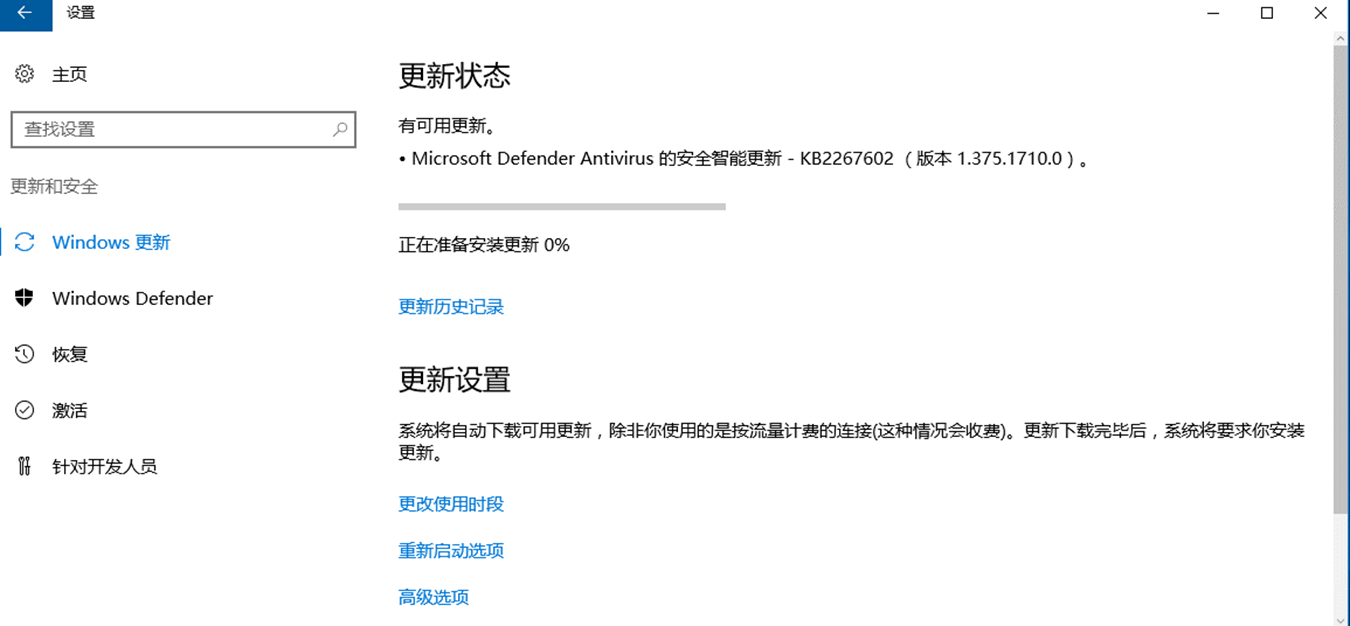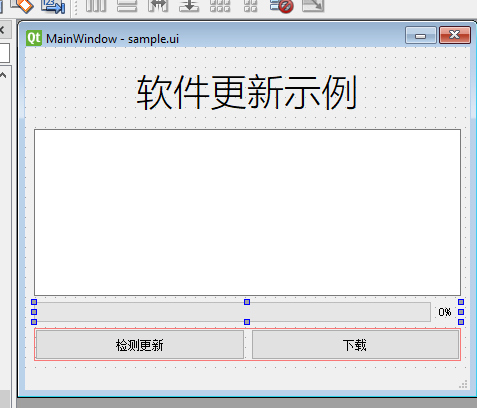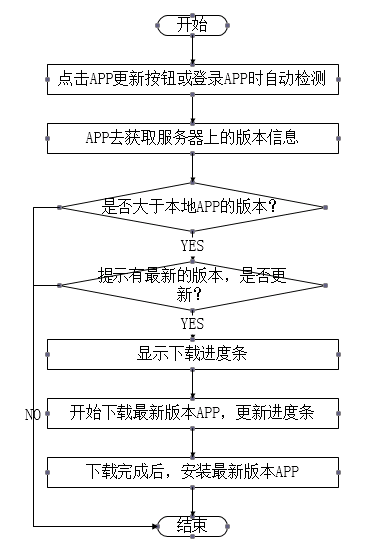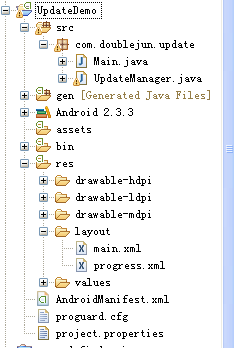一、配置软件更新点如果SCCM服务器上已经配置了WSUS组件,那就可以在SCCM服务器上配置软件更新点,让SCCM服务器承担起软件分发的职能。
1、在SCCM服
一、配置软件更新点
如果SCCM服务器上已经配置了WSUS组件,那就可以在SCCM服务器上配置软件更新点,让SCCM服务器承担起软件分发的职能。 1、在SCCM服务器上打开控制台,右键点击站点系统角色中的服务器,选择“添加站点系统角色”。
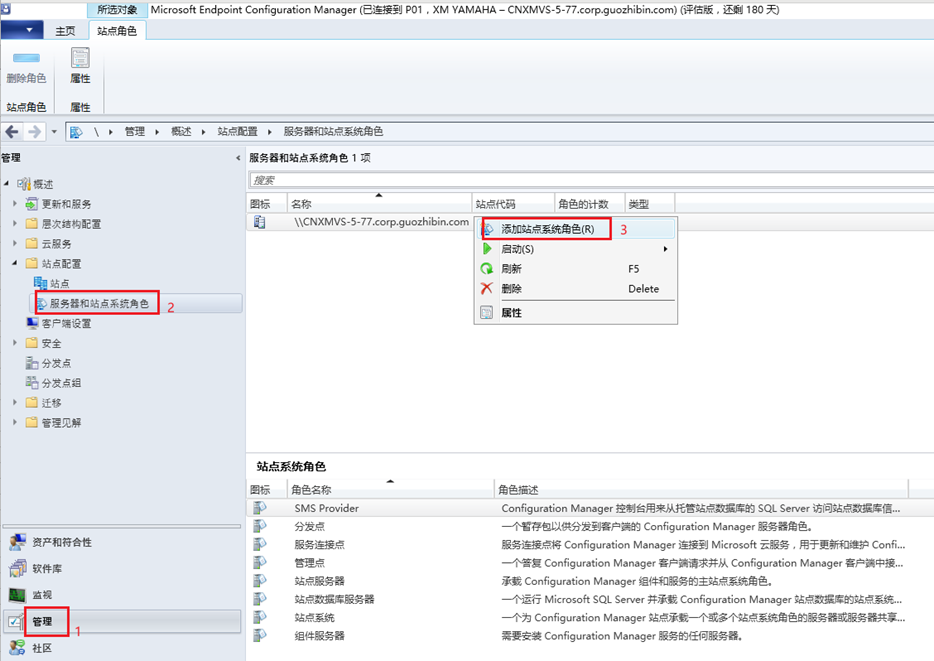
2、确认使用站点服务器的计算机账户安装站点系统角色。
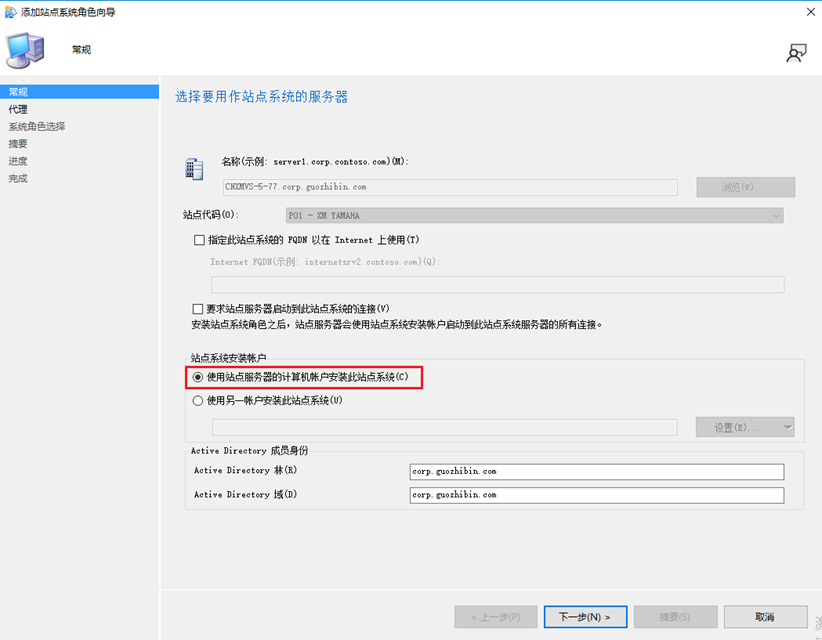
3、选择“软件更新点”角色。
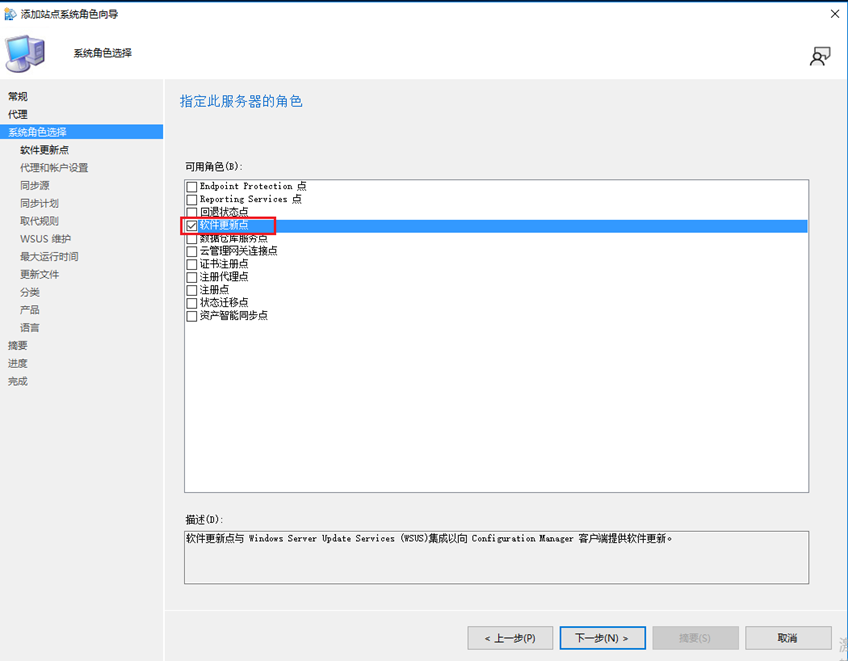
4、根据实际情况选择是否要使用“代理服务器”。
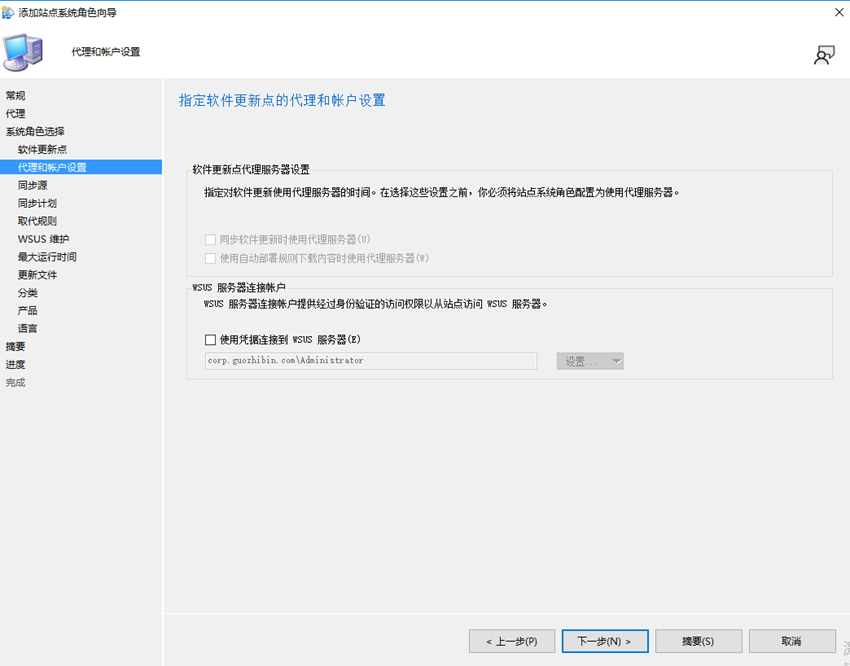
5、选择直接从微软网站下载更新。
这一步需要有外网权限。若没有外网可以选择通过上游服务器进行同步。
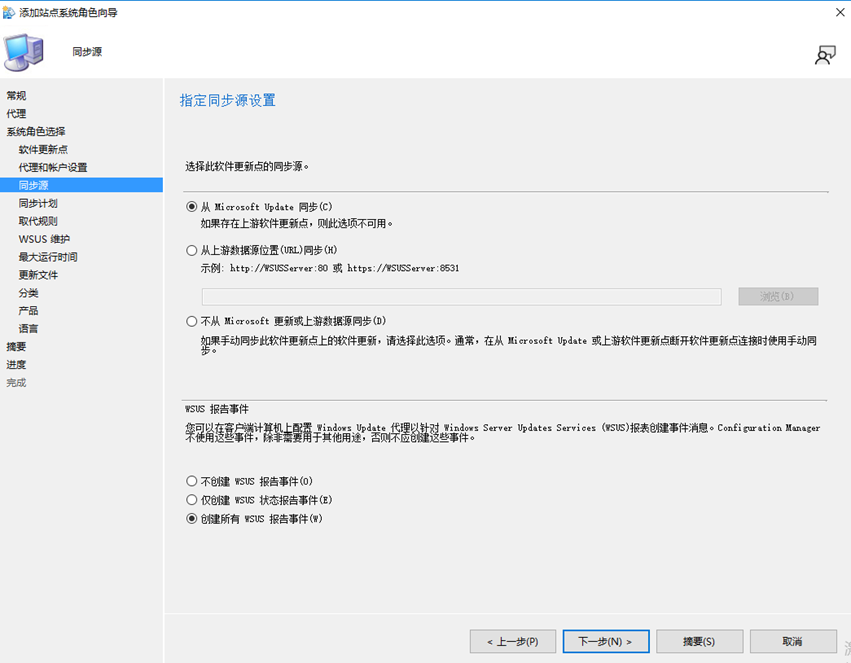
6、可以设置同步计划,也可以手工同步。
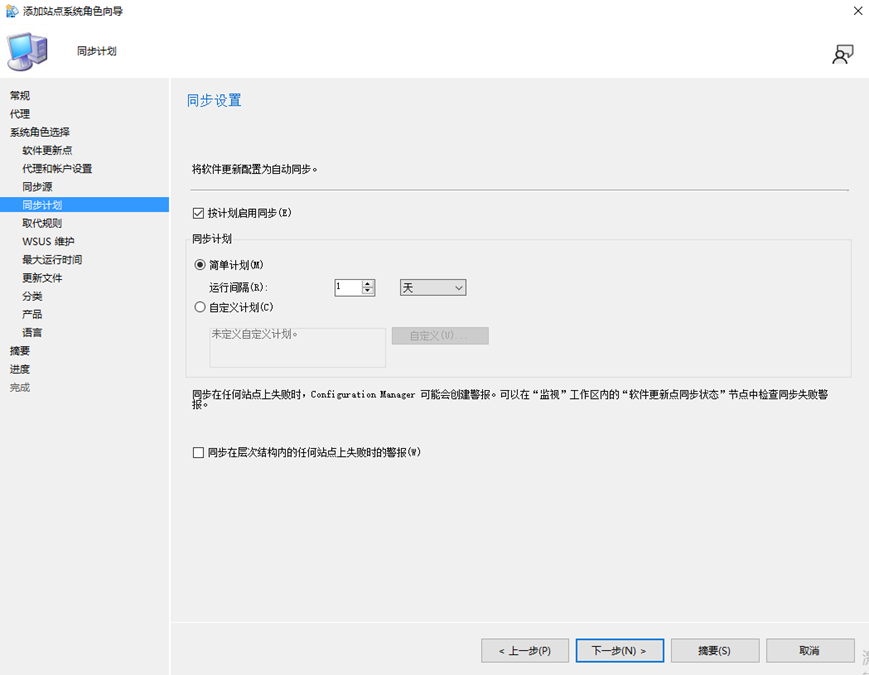
7、设置被替代的软件更新的过期时间。
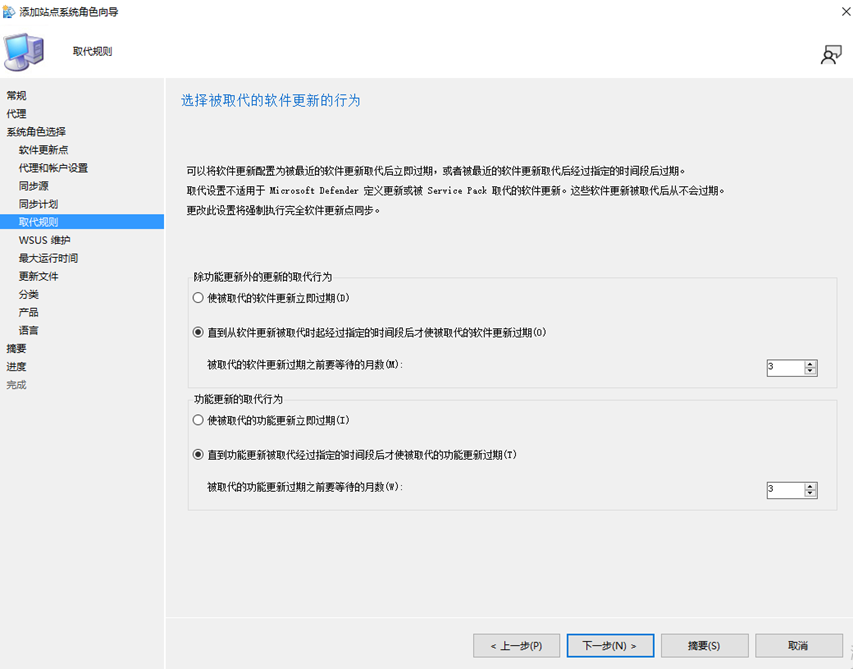
8、配置WSUS维护行为
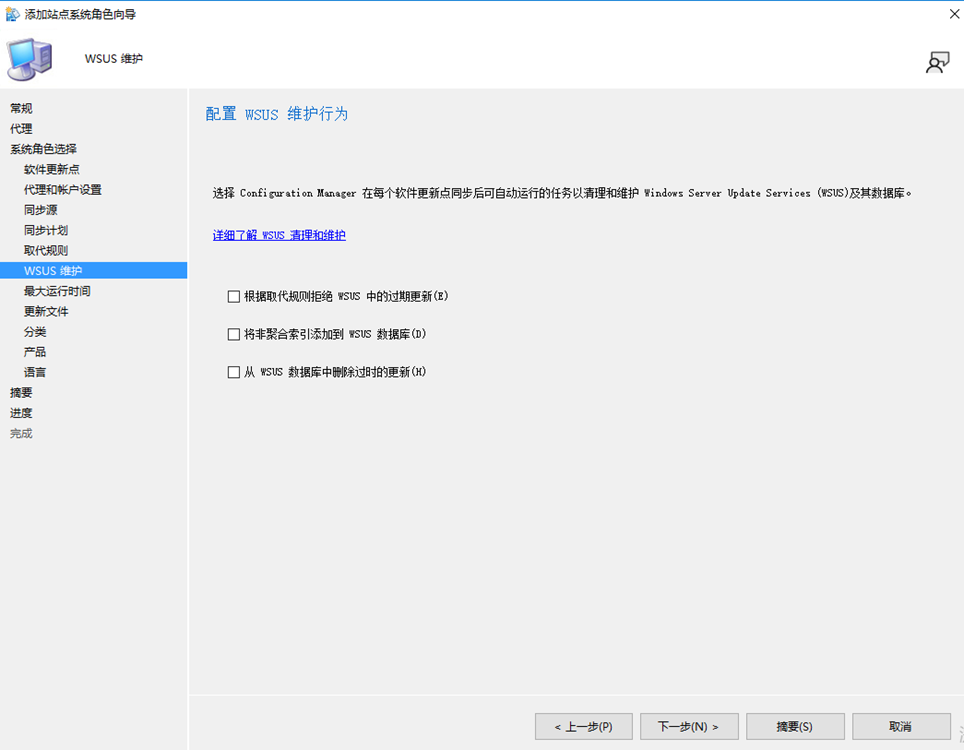
9、选择要同步的软件更新种类,建议选择安全更新,关键更新。
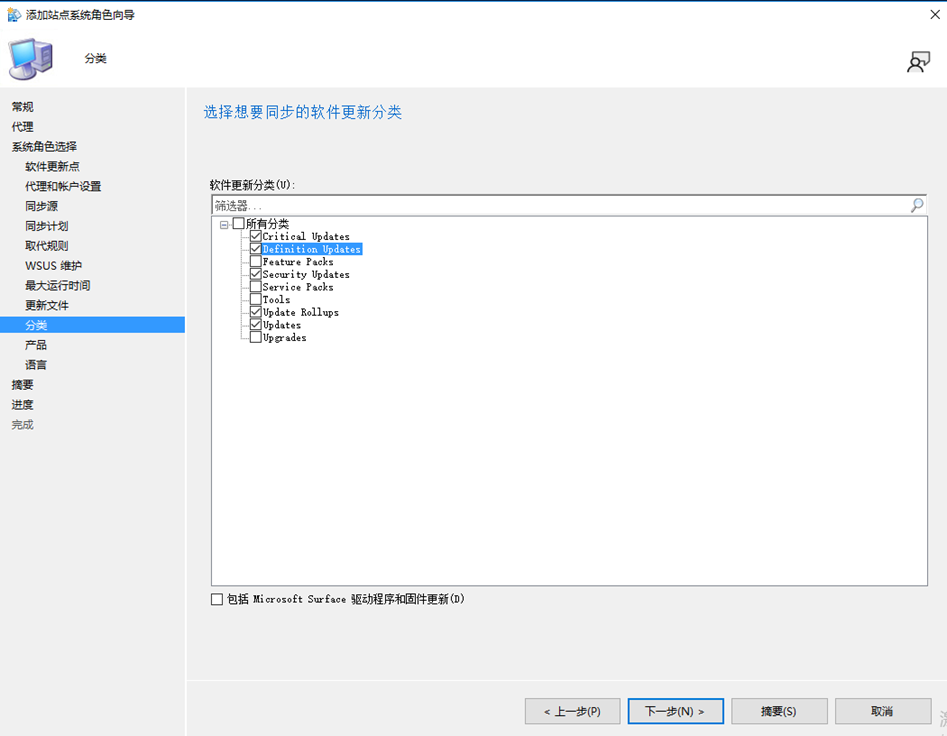
10、选择要更新的微软产品。
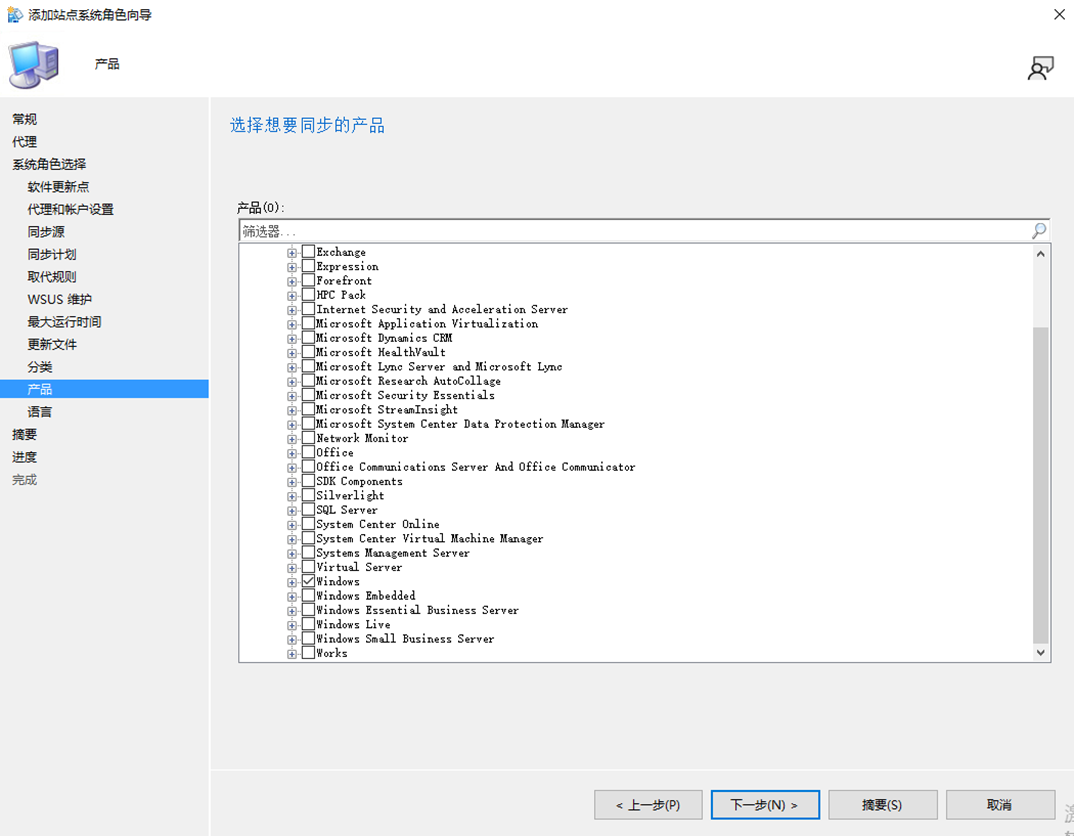
11、设置要同步的微软产品语言版本。
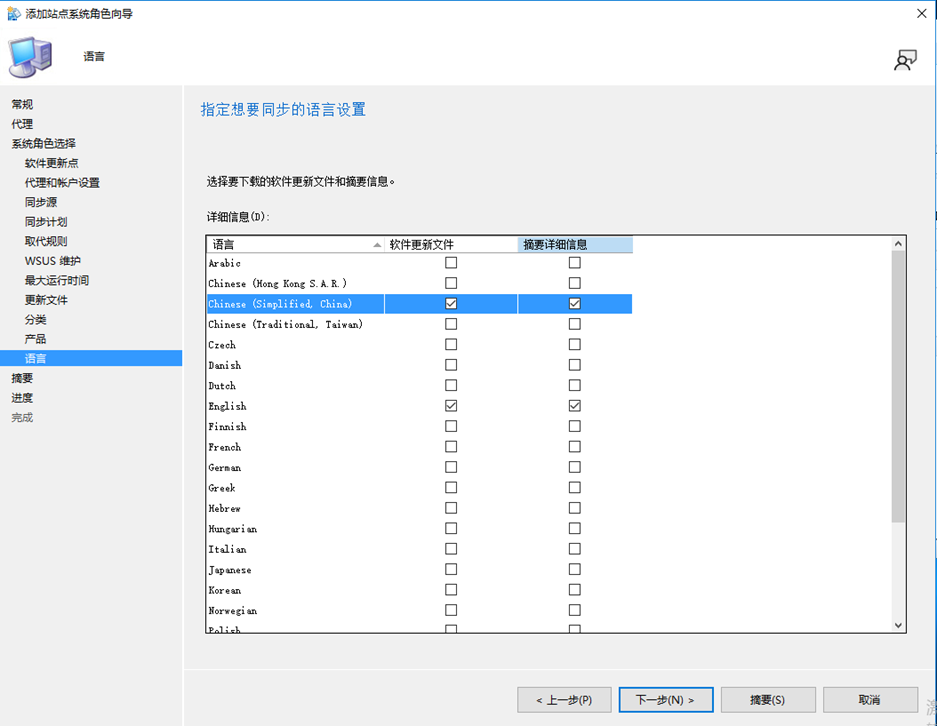
12、如下图所示,软件更新点配置完成。
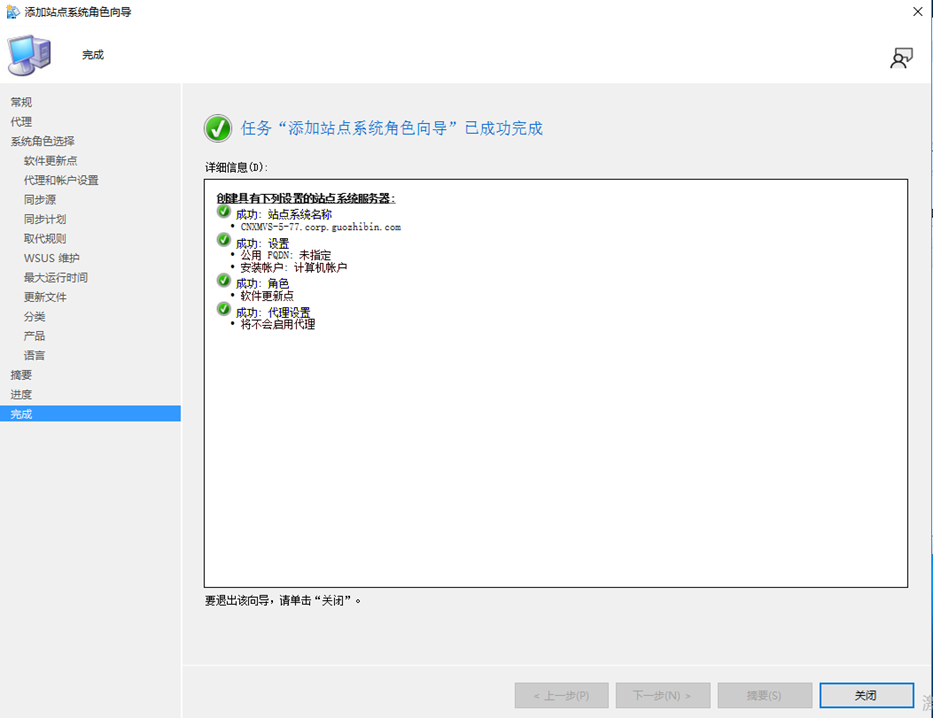
13、安装WSUS
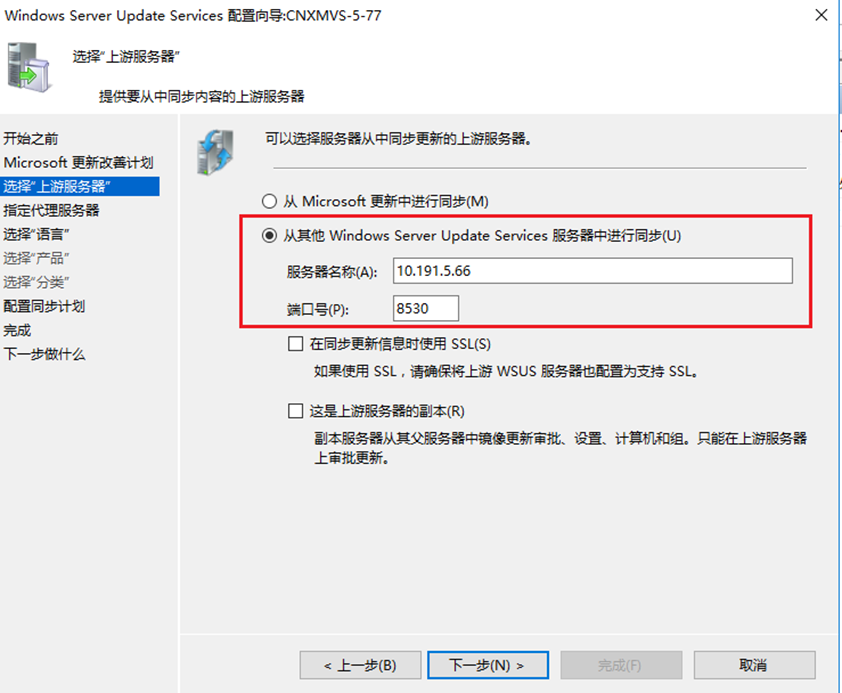
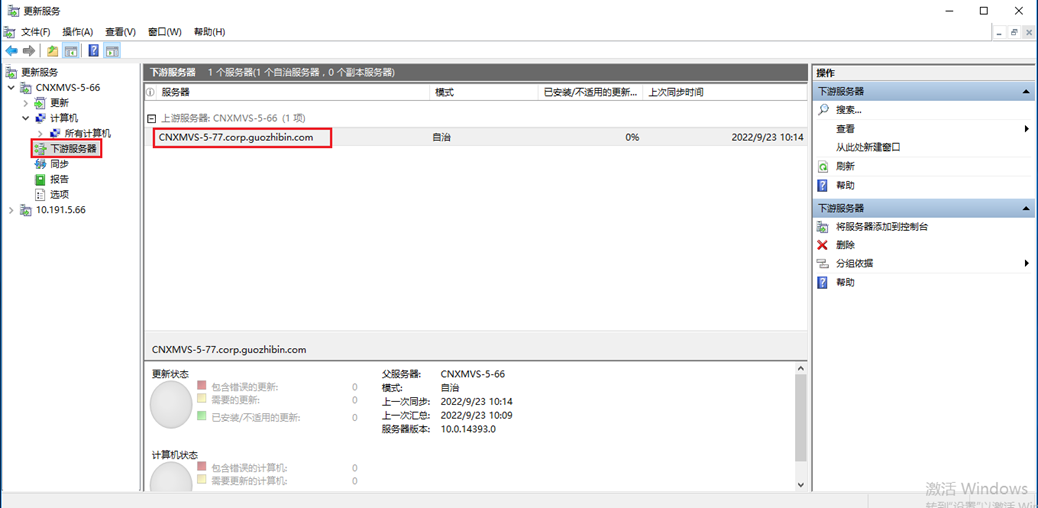
14、WSUS同步成功,可在SCCM控制台查看到补丁 在SCCM服务器的控制台中选择“同步软件更新”,SCCM服务器就将与微软网站同步,获取软件更新信息。

15、同步完成后,我们找到几个测试用的软件更新,点击这些更新,选择“创建软件更新组”。 创建软件更新组的目的是把同类更新放到一个组里,更加易于管理。如下图所示,输入组的名称即可。
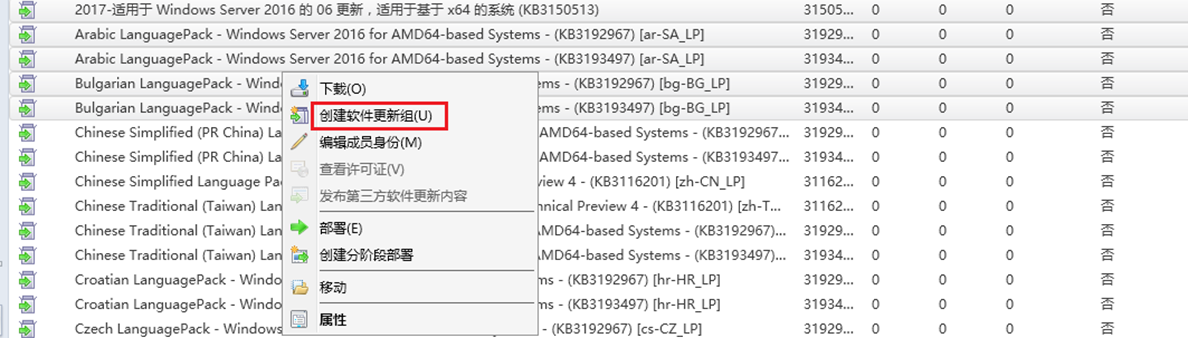
16、部署软件更新 右键点击刚创建的软件更新组,选择“部署”。
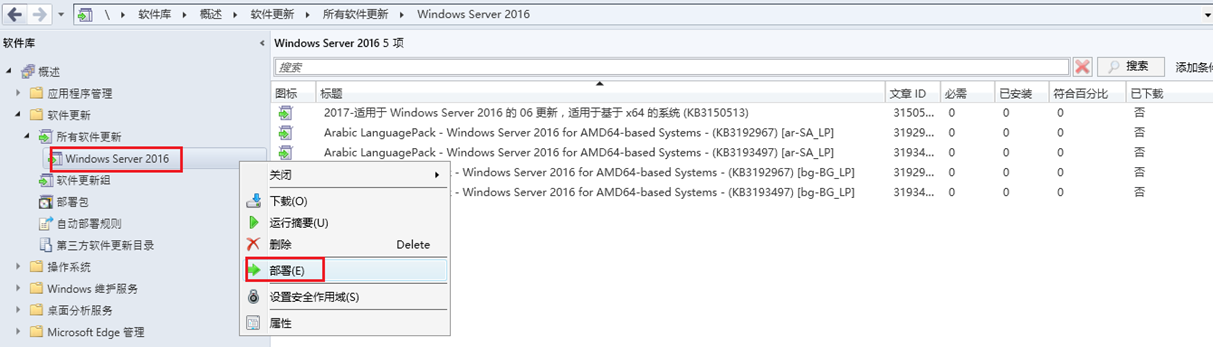
17、选择要要软件更新组部署到哪个集合中

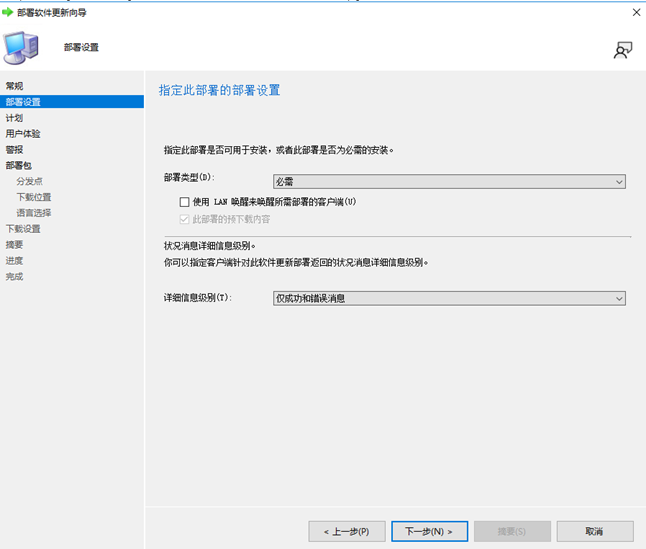
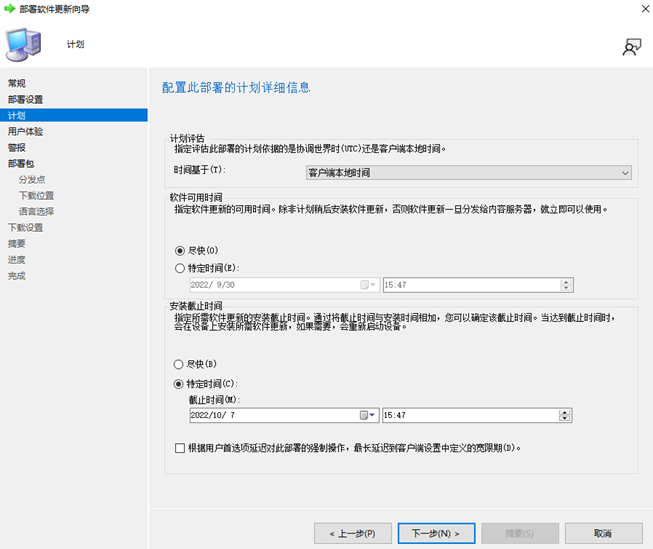
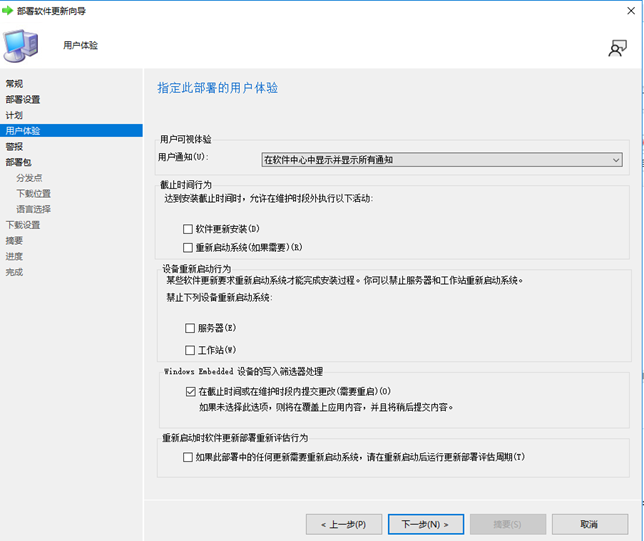

18、选择创建一个软件部署包,软件部署包需要放到一个共享文件夹中,注意,这个共享文件夹的权限设置需要时everyone具有写权限。

19、配置SCCM服务器作为分发点。
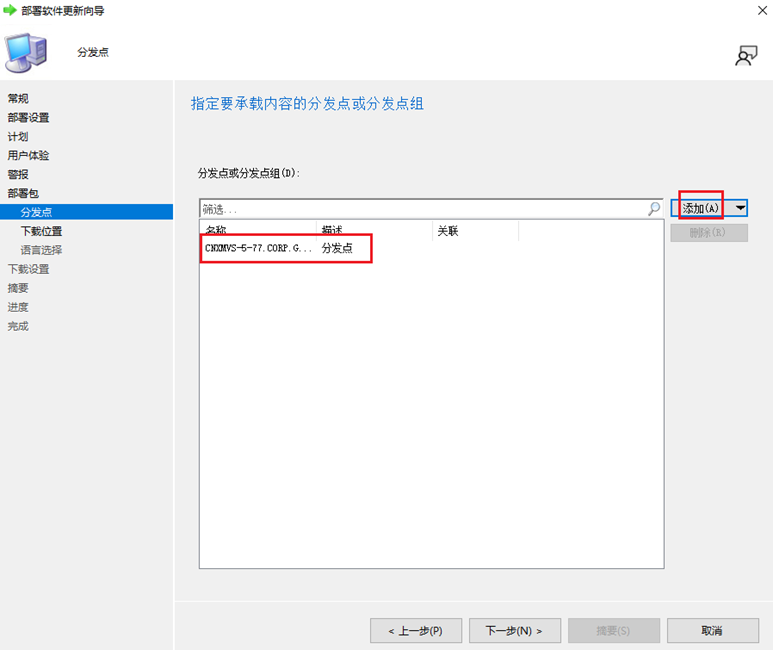
20、选择从Internet下载更新。
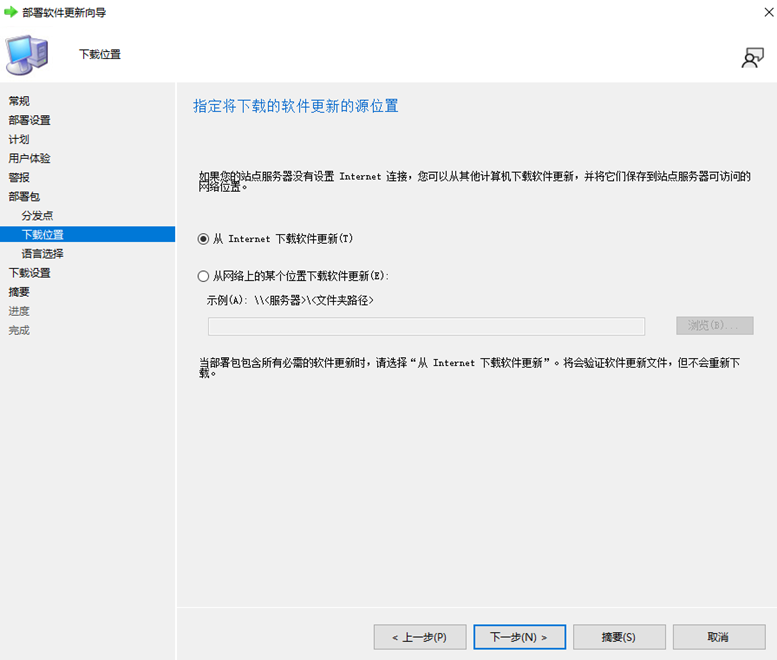
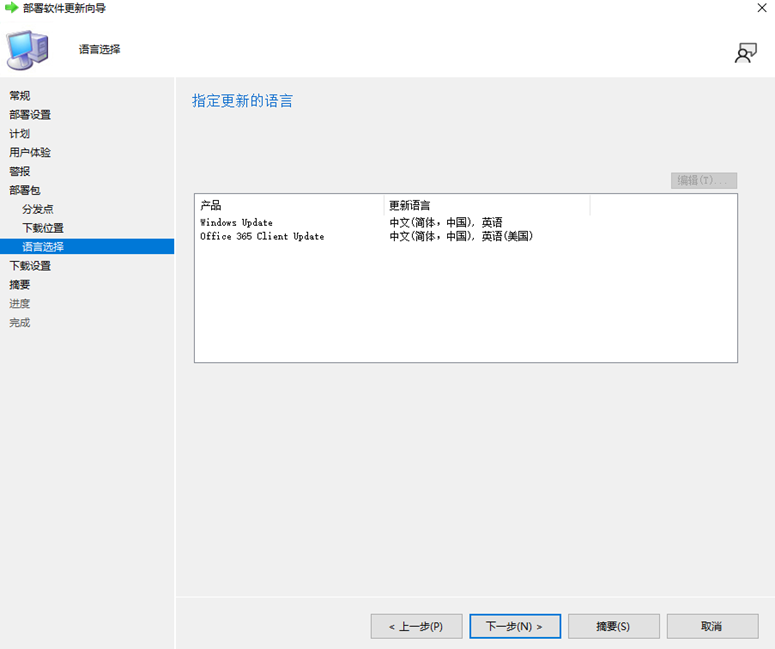
21、指定下载设置
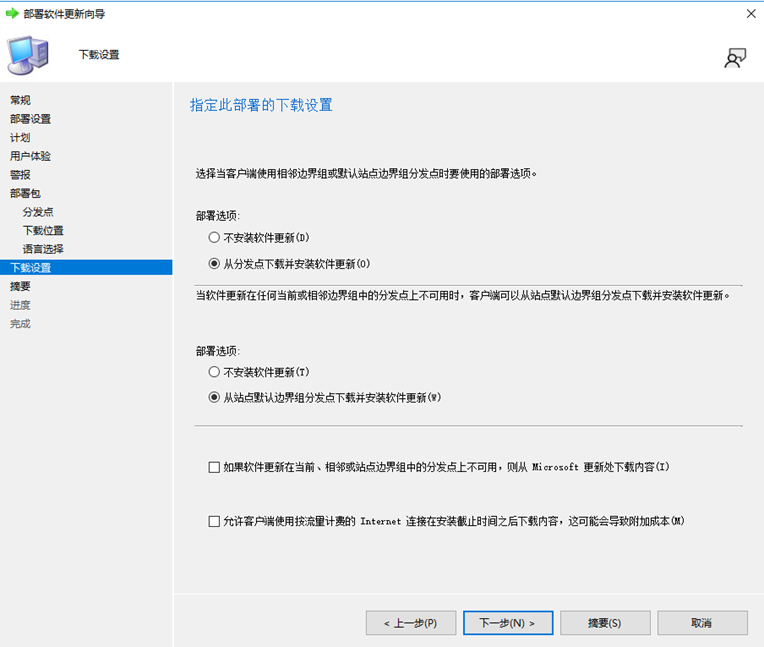
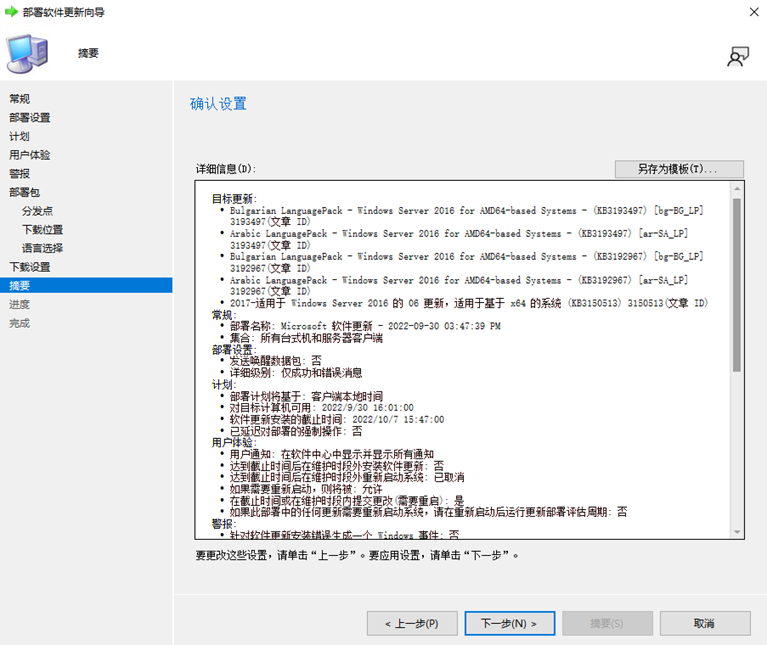
22、部署完成
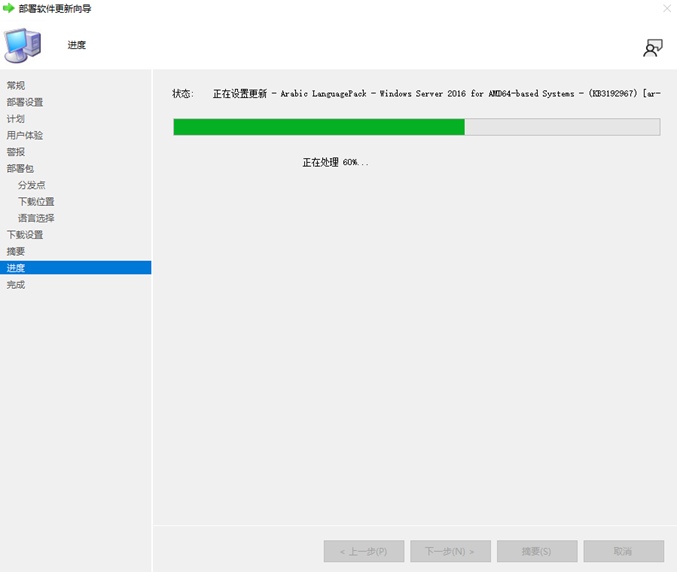
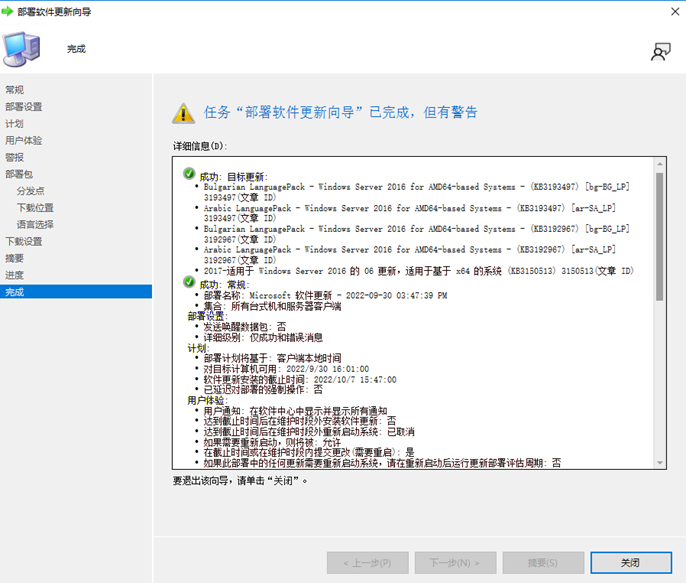
客户端测试
若检查更新失败 检查发现,是组策略推送了注册表值,限定不从WSUS服务器下载文件, HKLM\SOFTWARE\Policies\Microsoft\Windows\WindowsUpdate\AU UseWUServer :0